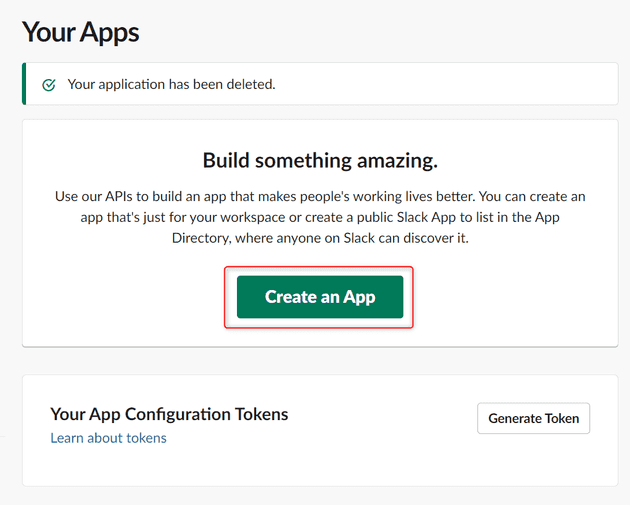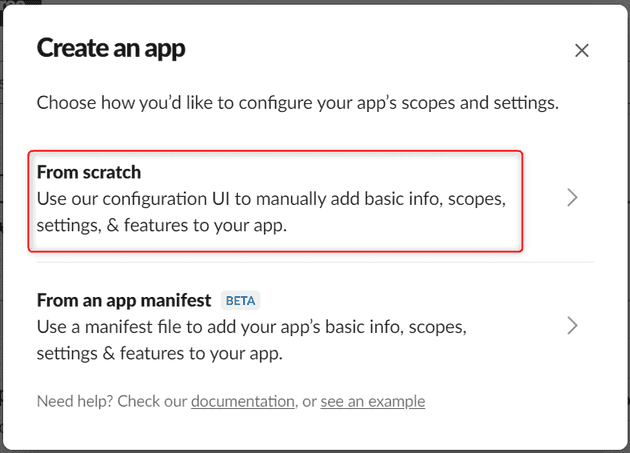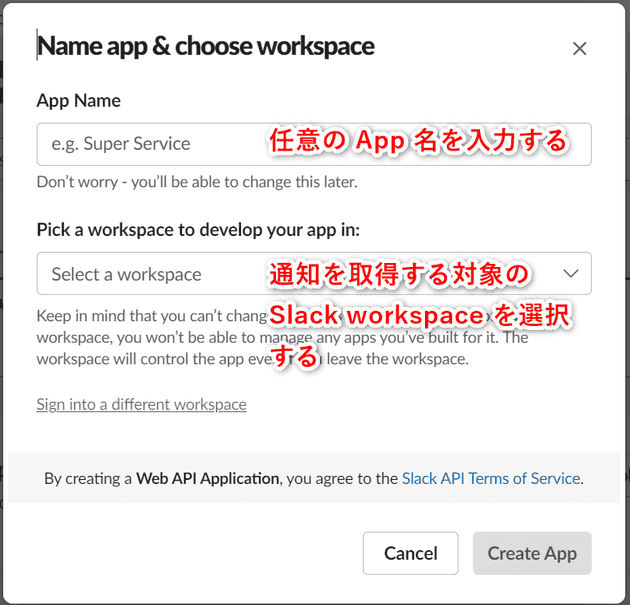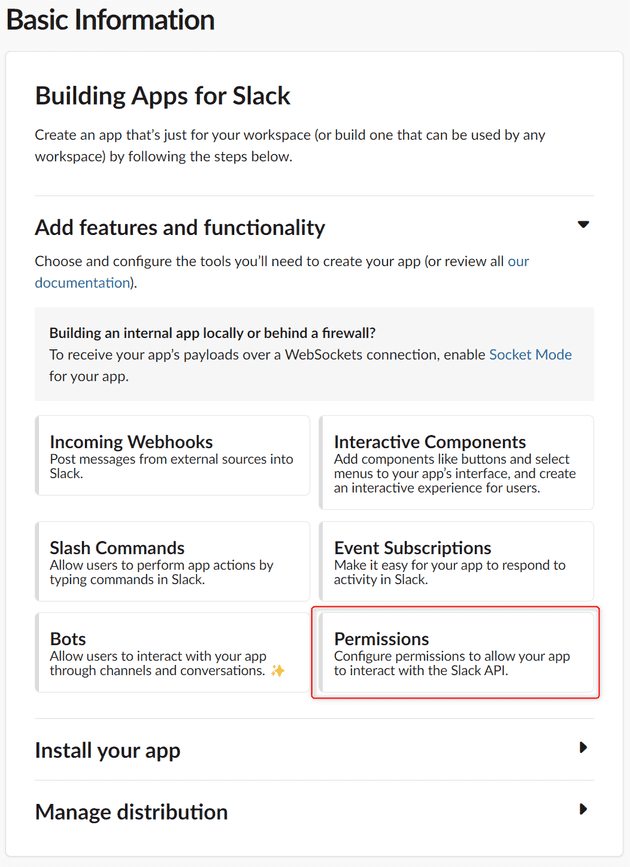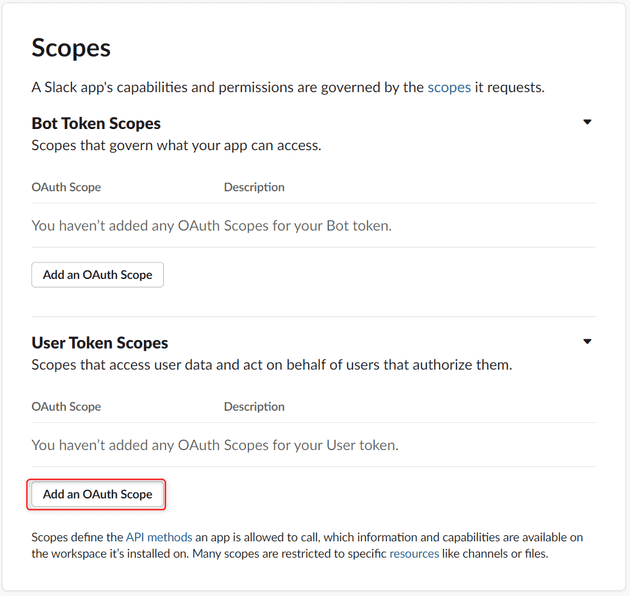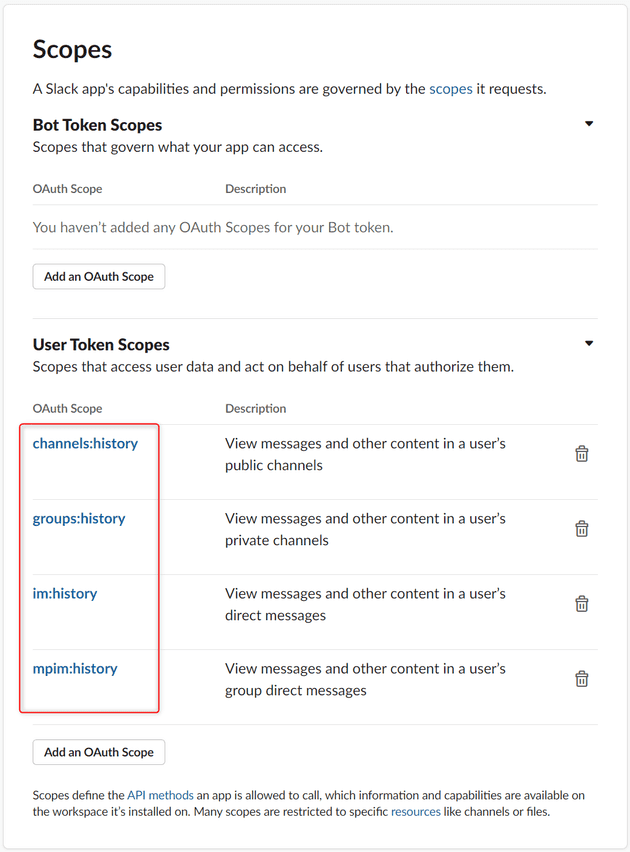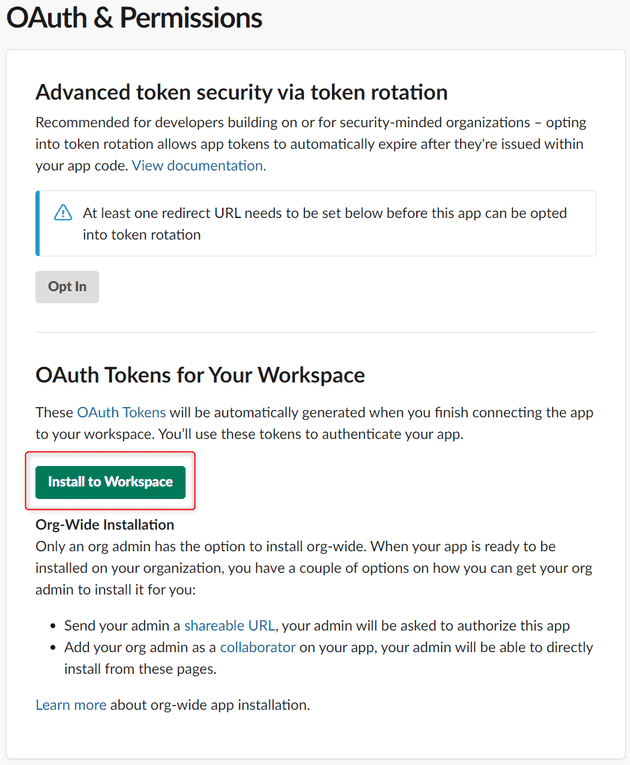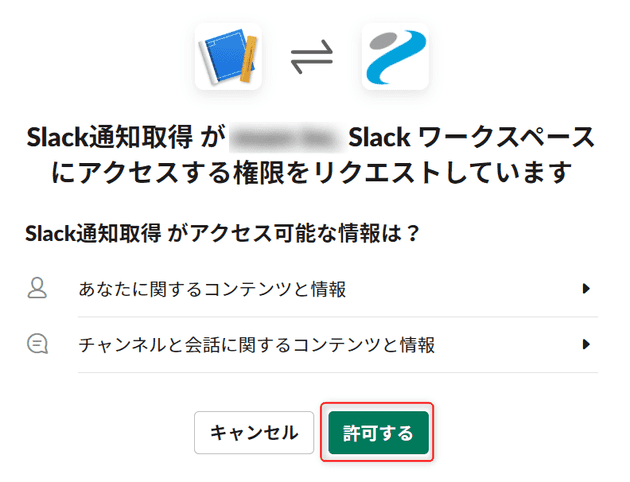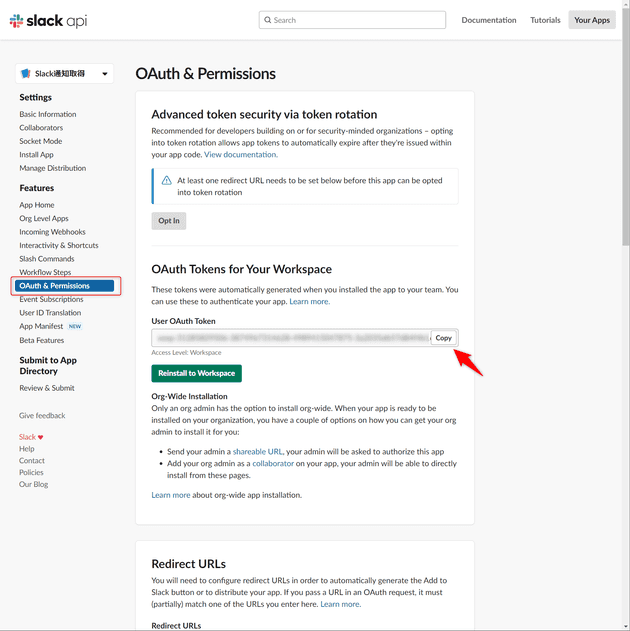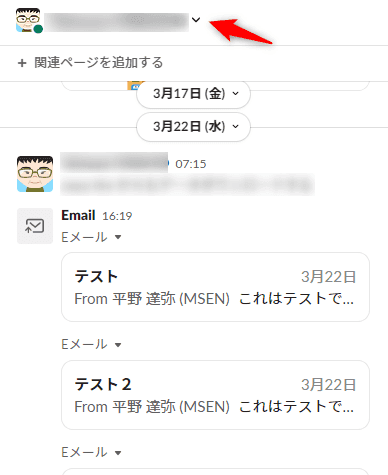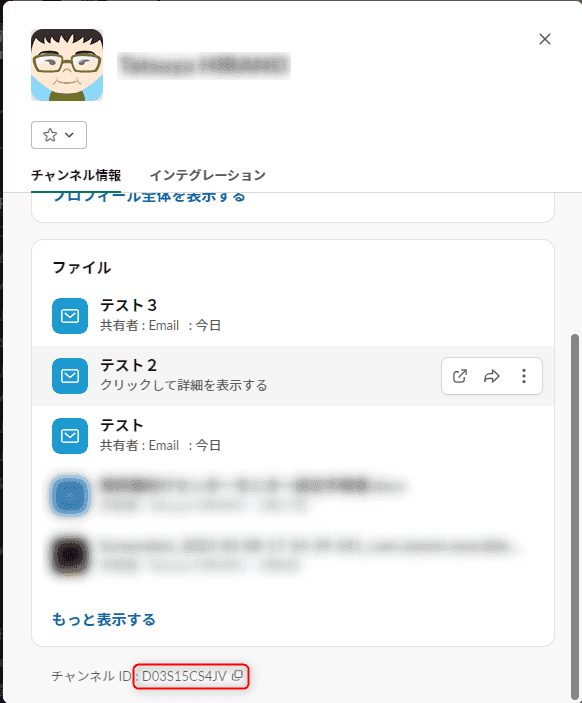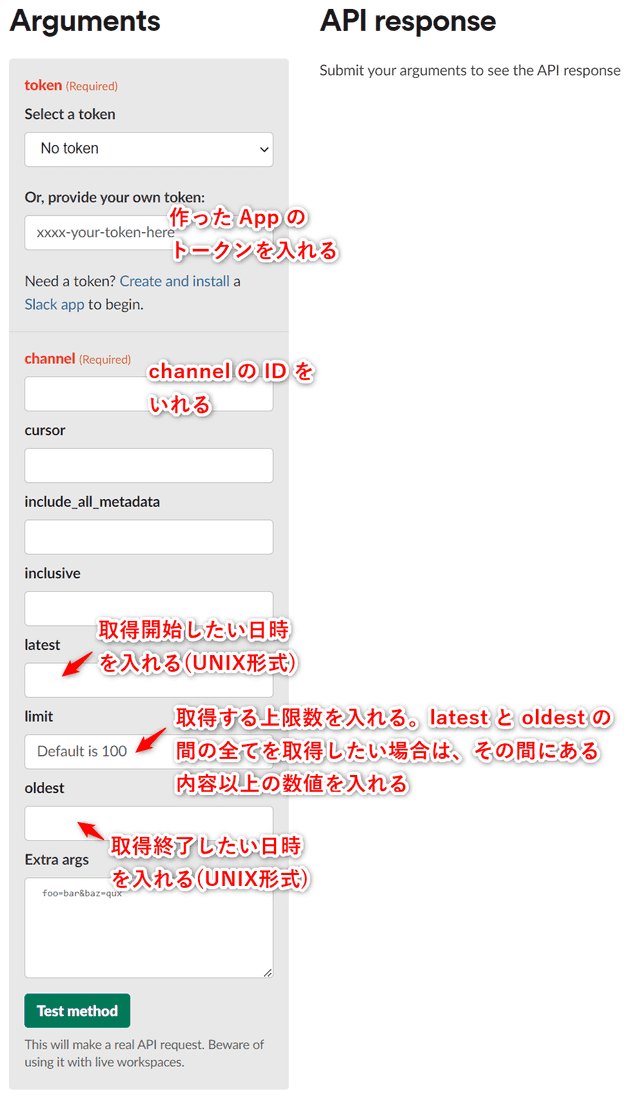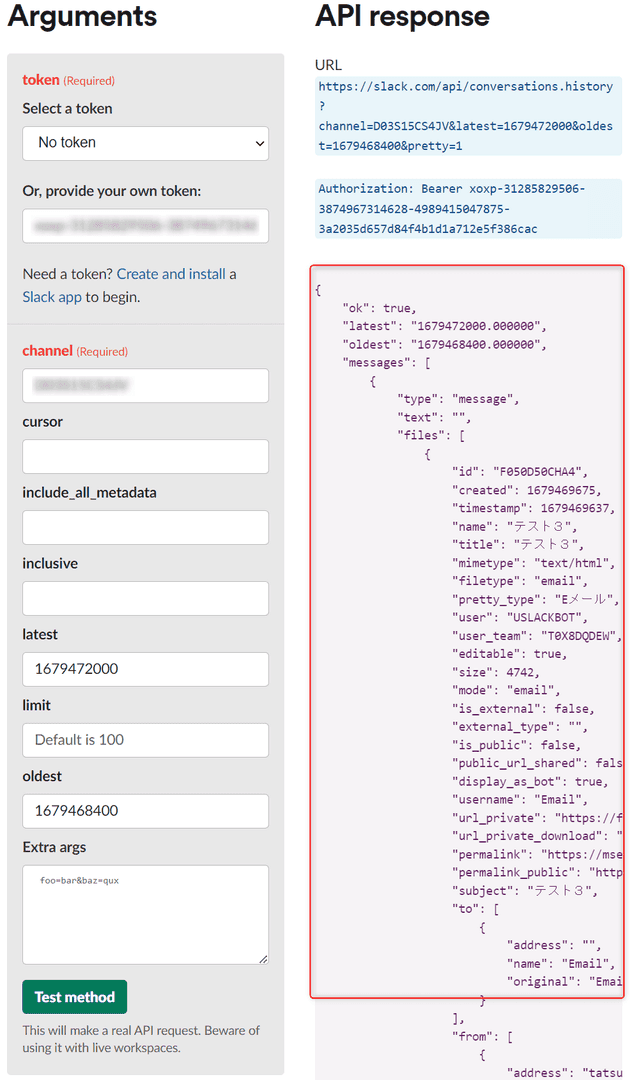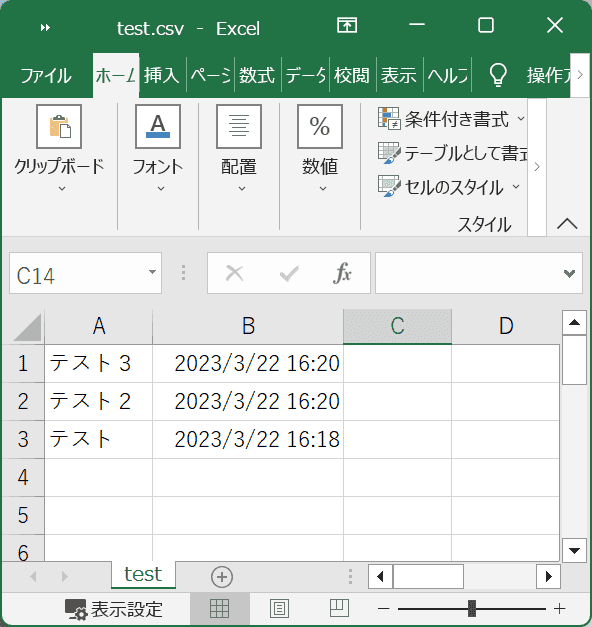Slack へのメール通知から必要な情報のみを取得する方法
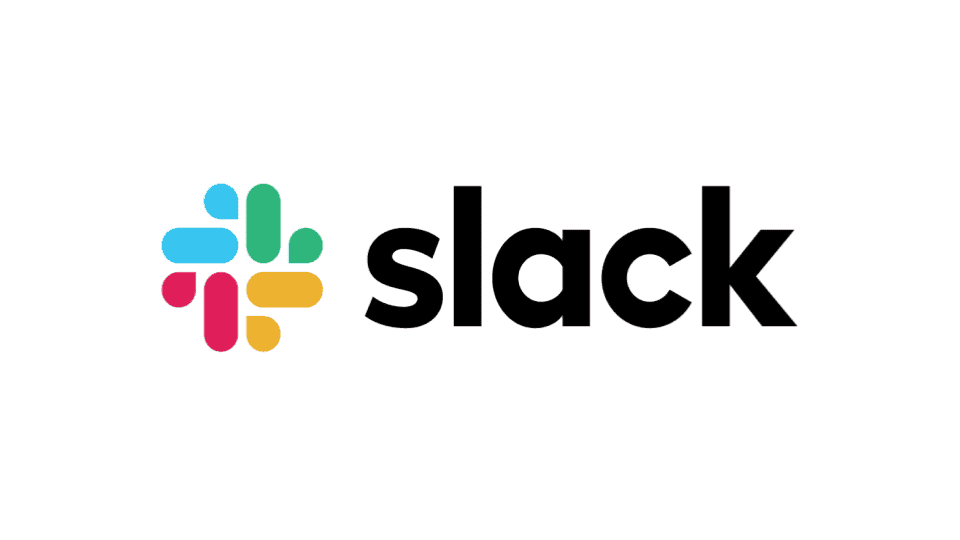
こんにちは、ひらたつです。
MSEN では Zabbix からのアラートメールを Slack で受信して確認しています。
この Slack に届くメールの件名と日時を取り出したい機会がありました。
そこで、今回は Slack に届くメール通知から必要な内容のみを取得する方法 を紹介します。
Zabbix に限らず、Slack に届くメールから任意の項目を取り出す際に役立てば幸いです。
大まかな流れは以下です。
- 通知取得用の App を作成する
- App のトークンを使って通知を取得する
- 取得したデータから必要な箇所のみ取り出す
※ 3の工程で Python を使います。今回は Python を使う準備工程は省いています。
Slack API で App を作成する
Slack API: Applications | Slack にアクセスして、「Create an App」をクリックください。
「From scratch」を選択します。
「App Name」には任意の App 名を入力します。
「Pick a workspace to develop your app in:」では、通知を取得したい対象の workspace を選択ください。
上記で App が作成され、設定画面が表示されます。
次に作成した App と Slack でやりとりできるようにします。
「Permissions」を押してください。
遷移後の画面の「Scopes」にある、「Add an OAuth Scope」を押してください。
下図のように history に関係する4つを追加してください。
- channels:history
(説明:パブリックチャンネルのメッセージやその他のコンテンツの取得) - groups:history
(説明:プライベートチャネルのメッセージやその他のコンテンツの取得) - im:history
(説明:ダイレクトメッセージのメッセージやその他のコンテンツの取得) - mpim:history
(説明:グループダイレクトメッセージのメッセージやその他のコンテンツの取得)
画面上の方に移動し、「Install to Workspace」をクリックして作成した App を workspace に紐づけます。
以下のような画面が出るので、「許可」を押します。
以上で App の作成は完了です。
Slack への通知を取得する
まずは通知取得のために必要な情報を入手します。
Token の取得
上で作成した App を開き、左ペインの「OAuth & Permissions」をクリックしてください。
開かれた画面の「OAuth Tokens for Your Workspace」にある「User OAuth Token」をコピーして任意の場所に残しておいてください。
channel ID の取得
次に通知を取得したい Slack の channel を開いてください。
channel の上部にある「∨」押してください。
開かれた画面で一番下まで移動して、channel ID をコピーして任意の場所に残しておいてください。
通知を取得する
では、実際に通知を取得しましょう。
以下リンク先にアクセスしてください。
conversations.history method | Slack
上記でコピーした情報を入力します。
日時を入れることで、取得する期間を決めることができます。
必要事項を入力後、「Test method」をクリックすると、右側に取得した内容が表示されます。
この結果をすべてコピーして、「.json」形式で保存ください。
以下のような形式のデータが取得できます。
{
"ok": true,
"latest": "1679472000.000000",
"oldest": "1679468400.000000",
"messages": [
{
"type": "message",
"text": "",
"files": [
{
"id": "F050D50CHA4",
"created": 1679469675,
"timestamp": 1679469637,
"name": "テスト3",
"title": "テスト3",
"mimetype": "text/html",
"filetype": "email",
"pretty_type": "Eメール",
"user": "USLACKBOT",
"user_team": "T0X8DQDEW",
"editable": true,
"size": 4742,
"mode": "email",
"is_external": false,
"external_type": "",
"is_public": false,
"public_url_shared": false,
"display_as_bot": true,
"username": "Email",
"url_private": "https://files.slack.com/files-pri/T0X8DQDEW-F050D50CHA4/____________",
"url_private_download": "https://files.slack.com/files-pri/T0X8DQDEW-F050D50CHA4/download/____________",
"permalink": "https://mseninc.slack.com/files/USLACKBOT/F050D50CHA4/____________",
"permalink_public": "https://slack-files.com/T0X8DQDEW-F050D50CHA4-aa1fcaf05c",
"subject": "テスト3",
"to": [
{
"address": "",
"name": "Email",
"original": "Email <>"
}
],
"from": [
{
"address": "example@msen.jp",
"name": "hiratatsu04",
"original": "hiratatsu04"
}
],
"cc": [],
"attachments": [],
"original_attachment_count": 0,
"plain_text": "これもテストです。,
"preview_plain_text": "これもテストです。,
"headers": {
"date": "Wed, 22 Mar 2023 16:20:37 +0900",
"in_reply_to": null,
"reply_to": null,
"message_id": "<CAJVkpaRuANtp=TD6=4C9JYwiABG2cVTfmQ6dDBLz68v7bLuuvg@mail.gmail.com>"
},
"has_more": false,
"sent_to_self": false,
"bot_id": "B04UWREG34N",
"is_starred": false,
"has_rich_preview": false,
"file_access": "visible"
}
],
"upload": true,
"user": "USLACKBOT",
"display_as_bot": true,
"bot_id": "B04UWREG34N",
"ts": "1679469676.283429"
},
・・・・・・
上記 "messages" の繰り返し
・・・・・・
],
"has_more": false,
"pin_count": 0,
"channel_actions_ts": null,
"channel_actions_count": 0
}必要な情報のみフィルタリングする
上記で保存したデータから必要な情報のみをフィルタリングします。
今回は 「通知メールの件名」 と 「通知日時」 のみを取得します。
name で「通知メールの件名」を選択し、timestamp で「通知日時」を選択しています。
※ timestamp は UNIX 形式ですので、日付文字列に変更しています。
必要に応じてフィルタリングする情報は変更してください。
以下の Python のコードを実行すると「通知メールの件名」と「通知日時」を抜き出した csv ファイルが出力されます。
import json
import csv
import datetime
print("start")
json_file = open('/path/to/source.json', 'r', encoding="utf-8")
json_object = json.load(json_file)
with open('/path/to/destination.csv', 'w', newline="") as f:
writer = csv.writer(f)
for i in range(len(json_object["messages"])): name = json_object["messages"][i]["files"][0]["name"] timestamp_unix = json_object["messages"][i]["files"][0]["timestamp"]
timestamp = datetime.datetime.fromtimestamp(timestamp_unix)
writer.writerow([name, timestamp])
print("end")上記を実行すると、下図のように出力されます。
これで必要な情報のみを保存できました。
最後に
今回は Slack に届くメール通知から必要な内容のみを取得する方法 を紹介しました。
ご参考になれば幸いです。
では、次の記事でお会いしましょう。